Annons
Facebook, Instagram, Twitter och liknande plattformar erbjuder alla sina egna videostreamningstjänster. Men till skillnad från YouTube erbjuder dessa tjänster inte en optimal upplevelse. Att hitta en video som du såg igår på ditt flöde blir en tråkig uppgift.
Du kanske därför vill ladda ner dina favoritfilmer från Instagram eller Twitter. Men inte många iPhone-appar låter dig göra det. Och de få tillgängliga alternativen är förknippade med annonser och popups. Lyckligtvis finns det ett bättre sätt.
Med Apples egna automatiseringsappgenvägar kan du ladda ner videor från Instagram, Twitter och Facebook samt automatisera vardagliga uppgifter. Det är ganska enkelt. Låt mig leda dig genom det.
Vad är genvägar?
Genvägar är en ny iOS 12-app släppt av Apple. Det är en användardefinierad automatiseringsapp. I grund och botten kan du med genvägar skapa ett arbetsflöde av åtgärder som händer en efter en.
För en rutinuppgift som kräver fyra steg kan du göra det använd genvägar för att skapa ett arbetsflöde
Hur man styr Siri-genvägar och genvägar-appen i iOS 12Den nya genvägsappen och Siri Shortcuts-funktionen i iOS 12 ger fantastiska sätt att automatisera din iPhone eller iPad. Läs mer som fullbordar uppgiften med bara ett tryck. Till exempel kan du skapa en genväg som tar två bilder, sammanfogar dem horisontellt, ändrar storleken på den resulterande bilden och konverterar den till JPEG-format, allt med ett enda tryck.Det bästa med genvägar är att du enkelt kan skapa dina egna genvägar. Tänk på dessa genvägar som mini-appar. Det bästa sättet att börja är att ladda ner genvägar och prova det utan att oroa dig för detaljerna.
Ladda ner: Genvägar (Fri)
Hur man laddar ner videor från Instagram
För att ladda ner videor från Instagram använder vi en genväg som heter InstaSave. Jag kommer att leda dig genom att ladda ner och använda en genväg med InstaSave-genvägen. Ladda ner vår InstaSave-genväg innan du går vidare.
När du har laddat ner genvägar-appen startar du den och ställer in den. Öppna nu InstaSave genvägslänk i din webbläsare och tryck på Skaffa genväg. Detta öppnar genvägen i genvägar-appen. Tryck igen på Skaffa genväg knapp.
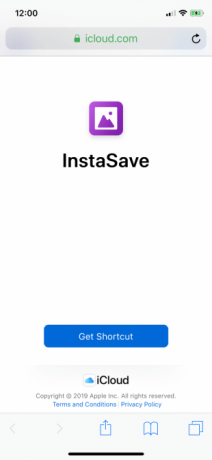
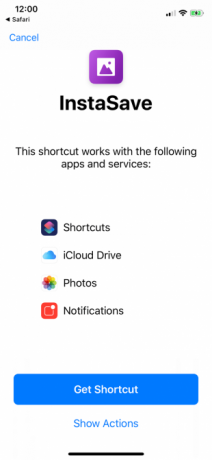
Nu har InstaSave-genvägen lagts till din Bibliotek sektion. (Om du är nyfiken på stegen i genvägen kan du trycka på menyknappen för att titta på listan över åtgärder.) Öppna sedan Instagram app och navigera till videon som du vill ladda ner.
När du är där, tryck på Meny -knappen och välj Dela till. Sedan Välj Genvägar från den nedre raden. Om du inte ser genvägarna klickar du på Mer och aktivera det.
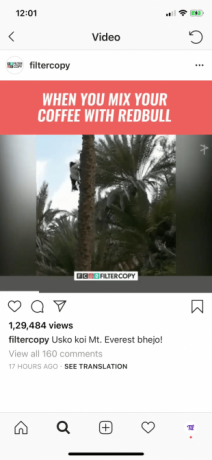
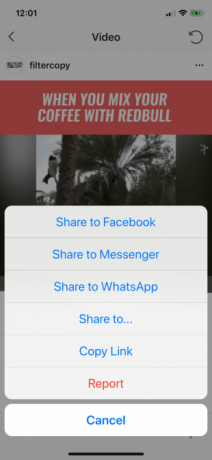
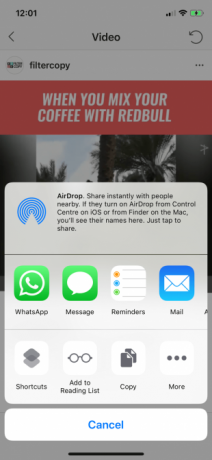
Tryck på på listan över tillgängliga genvägar InstaSave. På några sekunder kommer genvägen att gå igenom alla åtgärder och när du är klar kommer du tillbaka till videon.
När du öppnar foton-appen och går till Kamera rulle, hittar du den nedladdade videon längst ner i listan. Det är det - det finns inget behov av att ladda ner en app eller betala för en skuggig tjänst.
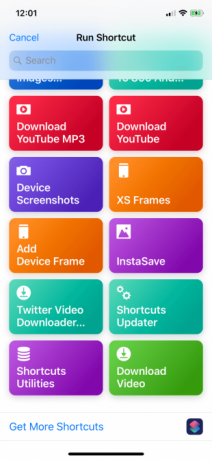
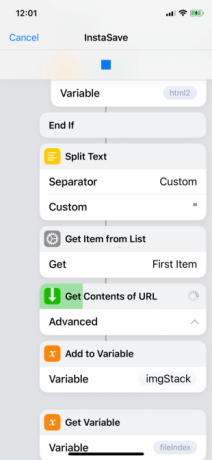
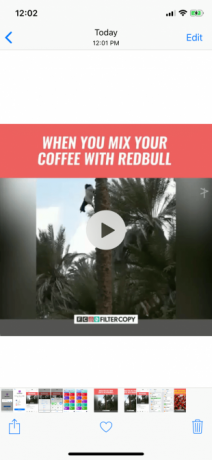
Hur man laddar ner berättelser från Instagram
Genvägen från InstaSave innehåller också en funktion där du kan ladda ner Instagram Stories från de senaste 24 timmarna (av ett offentligt konto) i bulk. Öppna först Instagram-kontot för rätt användare och tryck på Meny knapp. Härifrån trycker du på Kopiera profil-URL.
Öppna sedan Genvägar app och från Bibliotek fliken, tryck på InstaSave. Välj från popup-fönstret Historier.
Sedan ser du nedladdningens framsteg i genvägsrutan. När det är klart får du en bock i rutan. Alla användarens berättelser (både bilder och videor) under det senaste dygnet har nu sparats i din Kamera rulle.
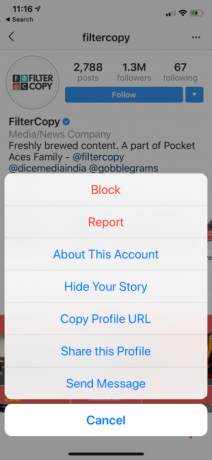
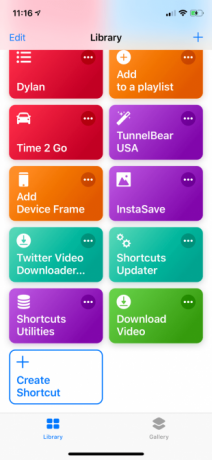
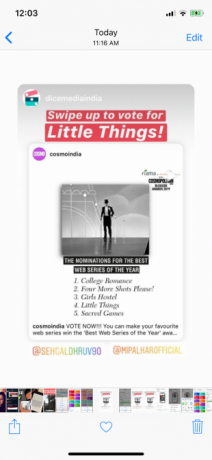
Hur man laddar ner videor från Twitter
För att ladda ner videor från Twitter använder vi en annan genväg som heter Twitter Video Downloader. Installationsprocessen för den här genvägen är densamma. När den är klar öppnar du Twitter app och hitta videon (detta fungerar också för Twitter-webbplats).
Klicka sedan på Dela med sig -knappen och välj Dela Tweet via. Klicka på på Dela-arket Genvägar och välj Twitter Video Downloader.

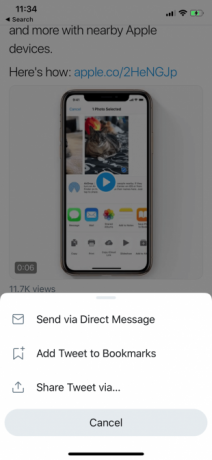
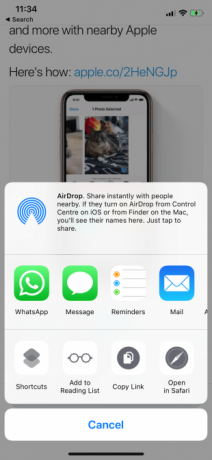
Du kommer att se genvägen sparka till handling. Välj den videokvalitet du vill ha i popup-fönstret: Hög, Medium, eller Låg. När videon har laddats ner ser du en bekräftelsesruta. Hitta alla nedladdade videor på din enhet Kamera rulle.
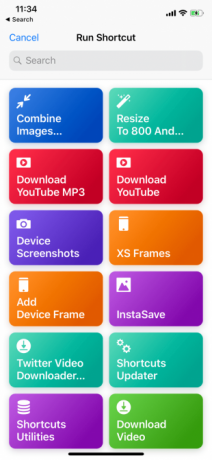

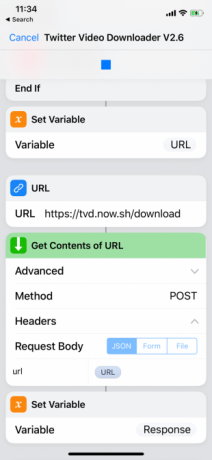
Hur man laddar ner videor från Facebook
Ladda ner video är en tydligt namngiven genväg som låter dig ladda ner videor från Facebook och många andra webbplatser. Facebook-appen är dock lite annorlunda när det gäller att dela videor eftersom den inte erbjuder några alternativ att kopiera en länk till videon eller dela den med en annan app.
För att hjälpa till att lösa detta Ladda ner videokortgenväg låter dig ladda ner Facebook-videor med Safari-webbläsaren (om detta inte fungerar för dig, ta en titt på andra metoder för att ladda ner Facebook-videor Hur man sparar videor från Facebook: 7 metoder som fungerarÄr din internetanslutning instabil? Så här sparar du videor från Facebook så att du kan se dem offline och på begäran. Läs mer ).
Öppna Facebook.com i Safari eller en annan webbläsare. Logga in om det är nödvändigt och navigera sedan till videon som du vill ladda ner. Tryck på på videosidan Dela med sig -knappen och välj Genvägar. Välj sedan Ladda ner video.
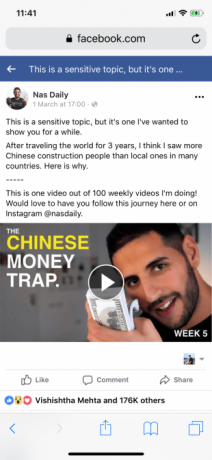
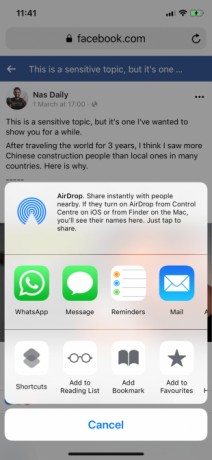
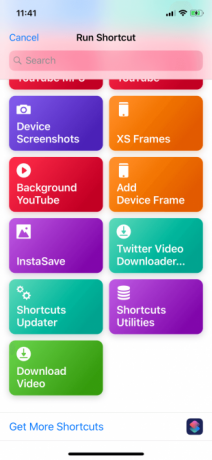
I nästa popup väljer du videokvaliteten som du vill ladda ner. När videon har laddats ner öppnar genvägen Delaarket. Härifrån trycker du på Spara video för att spara den i kamerarullen.
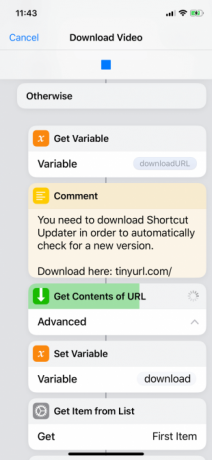
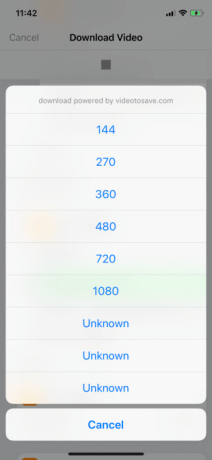
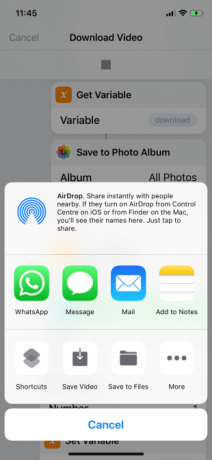
Automatisera vardagliga iPhone-uppgifter med genvägar
Förhoppningsvis har du precis upplevt skönheten i genvägar-appen. Tack vare dess mångsidighet har den skapat en nedladdare för dig och integrerat den direkt med appen Foton. Bara ett par kranar säkerställer att alla videor du gillar sparas i ditt galleri. Om du hellre vill använda en tredjepartsapp än standardspelaren för att titta på videor kan du prova dessa bästa videospelarappar för iPhone och iPad.
Och detta är bara en av dess många användningsområden. Du kan använda genvägar för att automatisera många områden i ditt liv och skapa en serie mini-appar som tar hand om tråkiga vardagliga uppgifter. Du kan till och med ladda ner genvägar som andra användare har skapat.
Det bästa sättet att komma igång med Genvägar är genom att automatisera vardagliga uppgifter 10 praktiska genvägar för iPhone för att automatisera vardagliga uppgifterMed Siri-genvägar på din iPhone kan du automatisera upprepade uppgifter enkelt. Här är några av våra favoriter du kan prova nu. Läs mer . Använd genvägar för att snabbt ställa in flera larm, skicka förutbestämda meddelanden och till och med automatisera din nattrutin. Och om du vill ladda ner andra videor, se hur du laddar ner filmer till din iPad Hur du laddar ner filmer på din iPad eller iPhoneUndrar du hur du laddar ner filmer på din iPad? Vi visar hur du laddar ner filmer med Netflix, YouTube, Apple TV och mer. Läs mer .
Khamosh Pathak är frilansande teknikförfattare och användarupplevelse Designer. När han inte hjälper människor att göra det bästa av sin nuvarande teknik hjälper han kunder att designa bättre appar och webbplatser. På hans fritid hittar du honom titta på komedi specialerbjudanden på Netflix och försöker återigen att få igenom en lång bok. Han är @pixeldetective på Twitter.


